
在添加新商品之前,請先檢查市場上是否已有相同商品。 您可以從其他賣家的商品卡片中復制商品信息。
在個人中心中添加商品時,您可以選擇僅填寫主要特征或者填寫所有特征。
填寫主要特征
商品只有一個變體
1.進入商品和價格 → 添加商品板塊并點擊手動。
2.選擇商品類目。它決定銷售傭金。
3.輸入商品名稱。為了讓卡片通過審核,商品名稱必須符合我們的要求。
4.選擇一個變體。
5.輸入貨號。
6.您可以輸入商品之前銷售的折扣前價格。它應比當前價格高。買家將在商品卡片上看到被劃掉的折扣前價格、新價格以及折扣百分比。
7.輸入商品包裝后的重量和尺寸。如果數值超過類目允許的最大值或低于類目允許的最小值,那么商品將不會進入銷售。
8.為商品上傳1至15張照片,包括主圖片。主圖片將作為商品卡片上的第一張圖片。
在上傳圖片之前請確保圖片符合要求。
請將圖片拖動至第一位,使其成為主圖片。其他的圖片請以今后它們將在網站上顯示的順序來排列。
您可以在商品創建之后通過XLS文件、API或在商品和價格 → 上傳圖片板塊中為商品上傳照片。
9.請輸入主要特征:我們將顯示創建商品所必需的特征,它們帶有![]() 標志。
標志。
10.點擊完成創建并檢查商品信息。如果一切都沒有問題,請點擊發送。為了使商品卡片更具吸引力,點擊填寫更多。 您可以填寫附加特征和上傳媒體內容。 一些字段將自動填充為您之前提供的值。
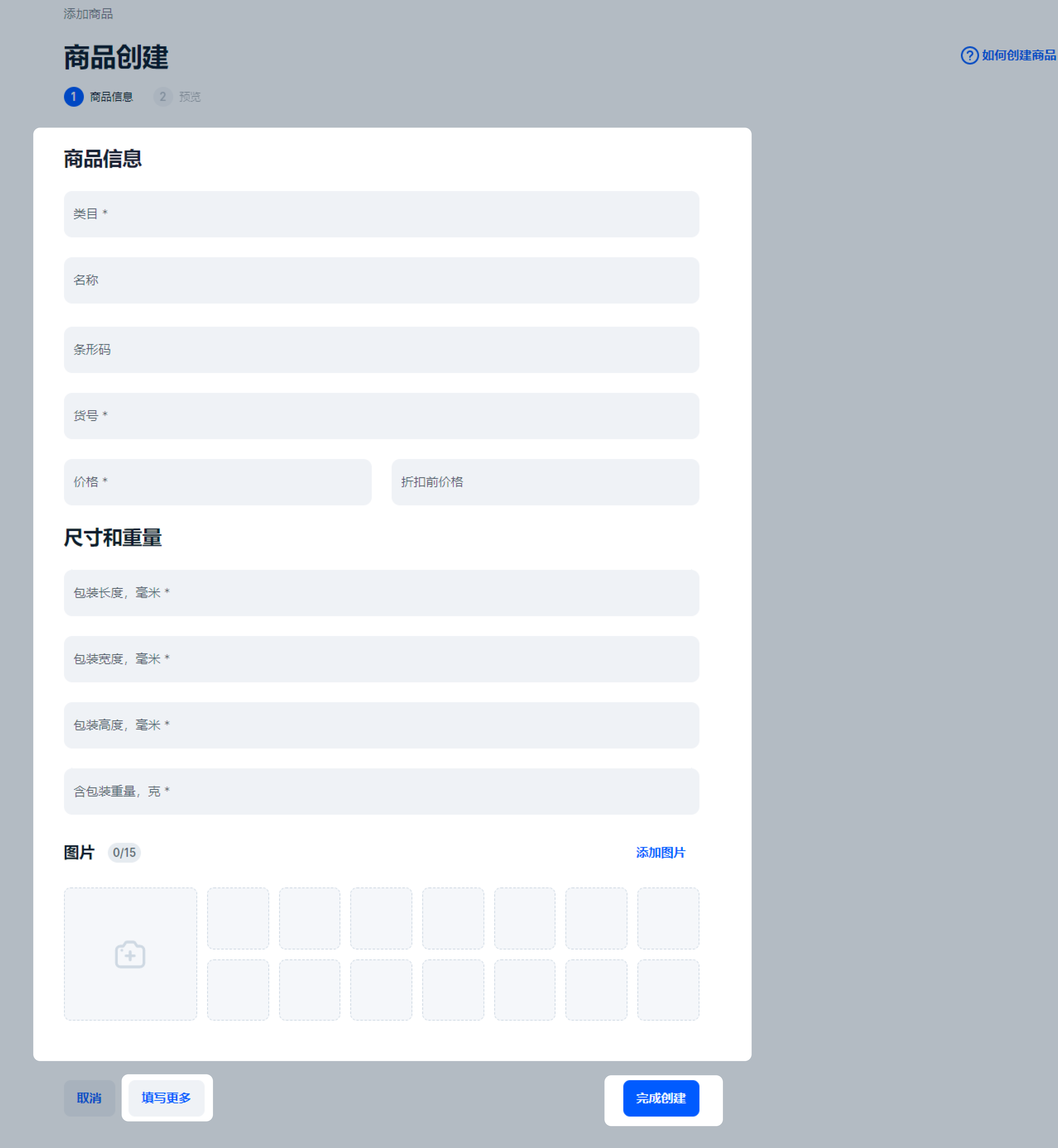
商品有多個變體
1.進入商品和價格 → 添加商品板塊并點擊手動。
2.選擇商品類目。它決定銷售傭金。
3.輸入商品名稱。為了讓卡片通過審核,商品名稱必須符合我們的要求。
4.選擇多個變體來將多件商品合并至一張商品卡片。
5.輸入貨號。
6.輸入價格。您可以輸入商品之前銷售的折扣前價格。它應比當前價格高。買家將在商品卡片上看到被劃掉的折扣前價格、新價格以及折扣百分比。
7.輸入特征。影響商品合并的特征帶有![]() 標志。
標志。
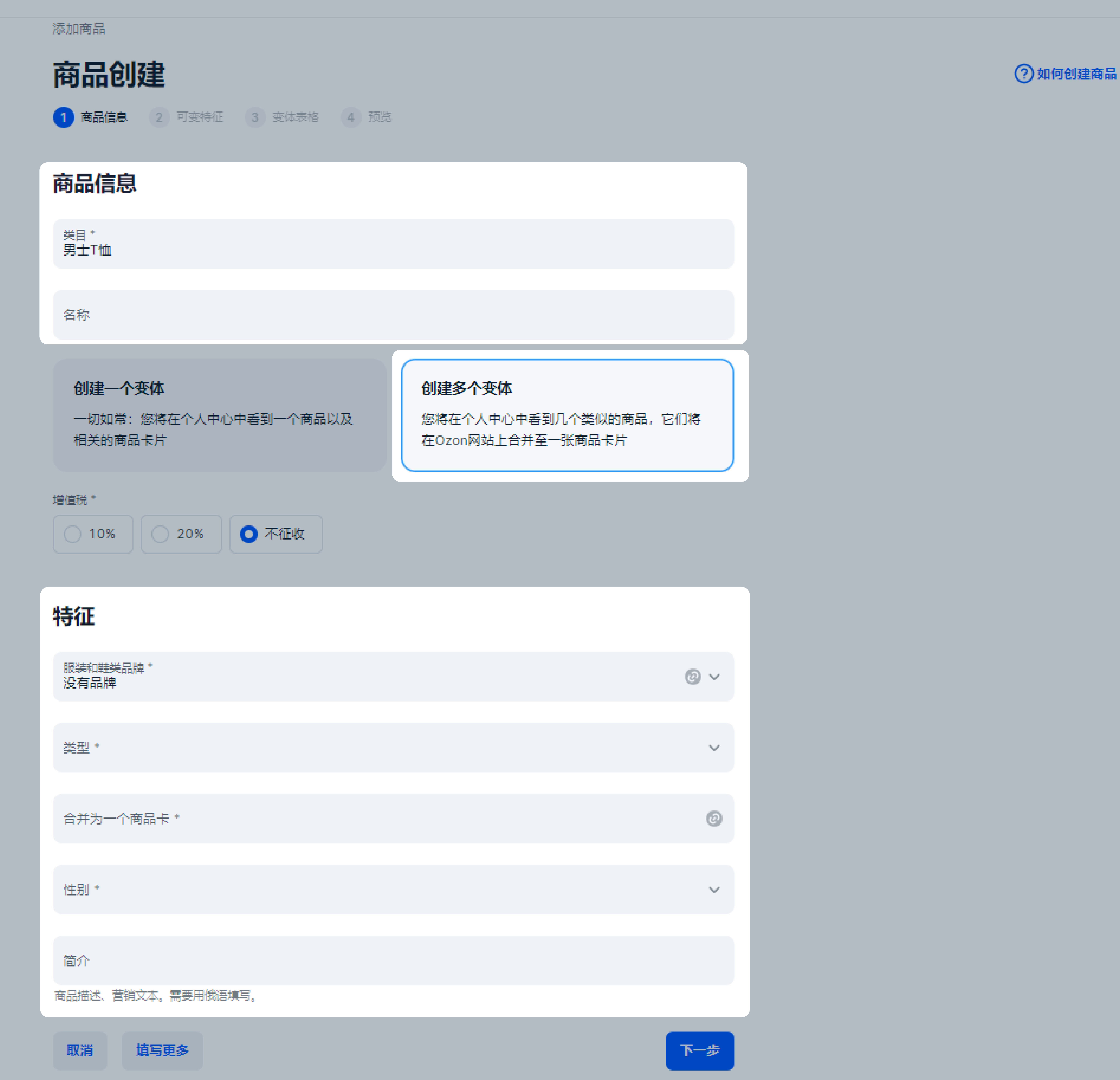
8.點擊下一步。
9.填寫變體特征——型號變體的區別參數。這些參數中至少應有一個具有多個數值。變體特征示例:
商品顏色——幾乎在所有類目中;
尺碼——針對鞋子和服裝;
重量——在許多類目中;
每個包裝中的商品單位數量——在許多類目中。
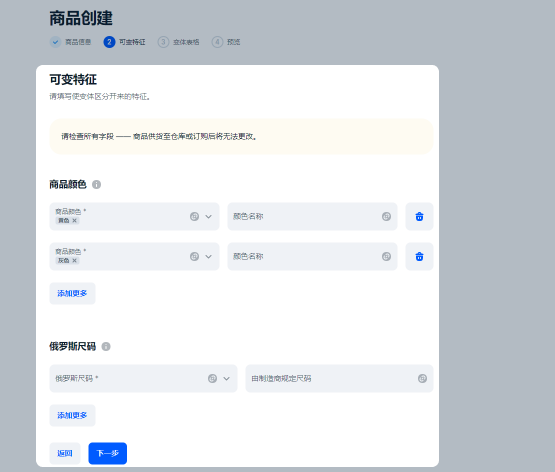
10.在檢查變體表格后,您可以:
生成條形碼;
更改參數值——您可以一個一個地更改,也可以一次性針對所有商品進行更改;
刪除商品變體。
點擊下一步。
如果您想讓卡片對買家而言更具吸引力,請點擊填寫更多。 您將可以填寫附加特征并上傳媒體。其中一些字段會根據您之前輸入的值被預先填寫。
填寫所有特征
商品只有一個變體
第1步,填寫主要特征1.進入商品和價格 → 添加商品并點擊手動。
2.點擊填寫更多。
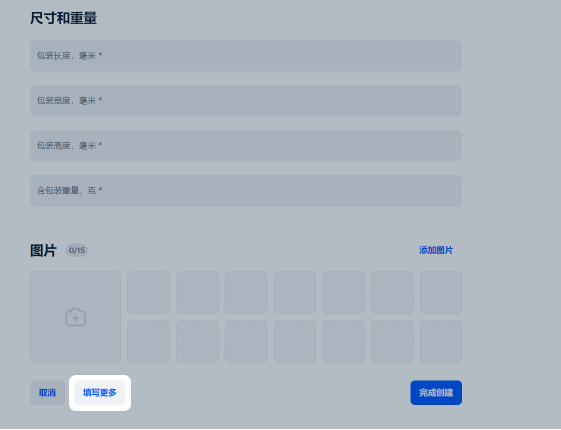
所有更改都保存在草稿中。您可以在24小時內繼續編輯。
3.選擇買家將在哪個類目中看到商品。每個類目都有自己的銷售傭金。
4.輸入商品名稱。請確保名稱符合我們的要求,這樣卡片才能通過審核。
名稱示例:
正確: 智能手機 Apple iPhone X 64GB。
不正確: 最好的智能手機!iPhone X。
5.選擇創建一個變體。
6.輸入貨號。
7.輸入價格。您可以輸入商品之前銷售的折扣前價格。它應比當前價格高。買家將在商品卡片上看到折扣前價格、新價格以及折扣百分比。
8.輸入商品包裝后的重量和尺寸。
9.點擊下一步。
特征取決于類目。我們建議您將非必填字段也一并填寫——這樣商品對買家將更具吸引力,并且更便于搜索。
如果您想要銷售的是:
同一個商品的多個變體,比如不同的顏色和尺碼——請在合并至一張卡片字段中為所有變體輸入同樣的值。這樣它們將合并至一張卡片。
包含多個單位的商品,比如一個包裝中有3瓶洗發水——請在一個商品中的單位字段中輸入所需數值。
單件出售的商品——請在一個商品中的單位字段中輸入“1”。
“電子產品”類目商品——請輸入批次號。這是生產商賦予設備或零件的號碼。通常批次號可以在商品或其包裝上找到。
沒有保質期的商品——請將保質期字段留空。如果該字段為必填字段,那么請輸入“1000”。
“皮草”、“鞋子”、“服裝”、“相機和閃光燈”、“輪胎”、“輕工業商品”、“香水和淡香水”類目的商品——請在 全俄產品經濟活動種類分類代碼 / 國際商品統一分類代碼字段中為每件商品輸入國際商品統一分類代碼或全俄產品經濟活動種類分類代碼2。如果您不知道您的商品屬于哪個類目,并且該商品不屬于禁售類目,那么請選擇“國際商品統一分類 - 29.09.20.20 - 跨境商品”或“2812 - 跨境商品”。最好選擇符合您商品的全俄產品經濟活動種類分類代碼 / 國際商品統一分類代碼。
請至少上傳一張圖片以創建卡片。一共可以添加15張圖片,其中:
主圖片——商品卡片上的第一張圖片;
附加圖片——在主圖片后顯示在圖庫中;
顏色樣本——商品顏色或顏料抹片小圖。每個顏色只能有一個樣本。它用于在卡片上選擇商品變體。如果商品沒有顏色變體,請不要上傳樣本。
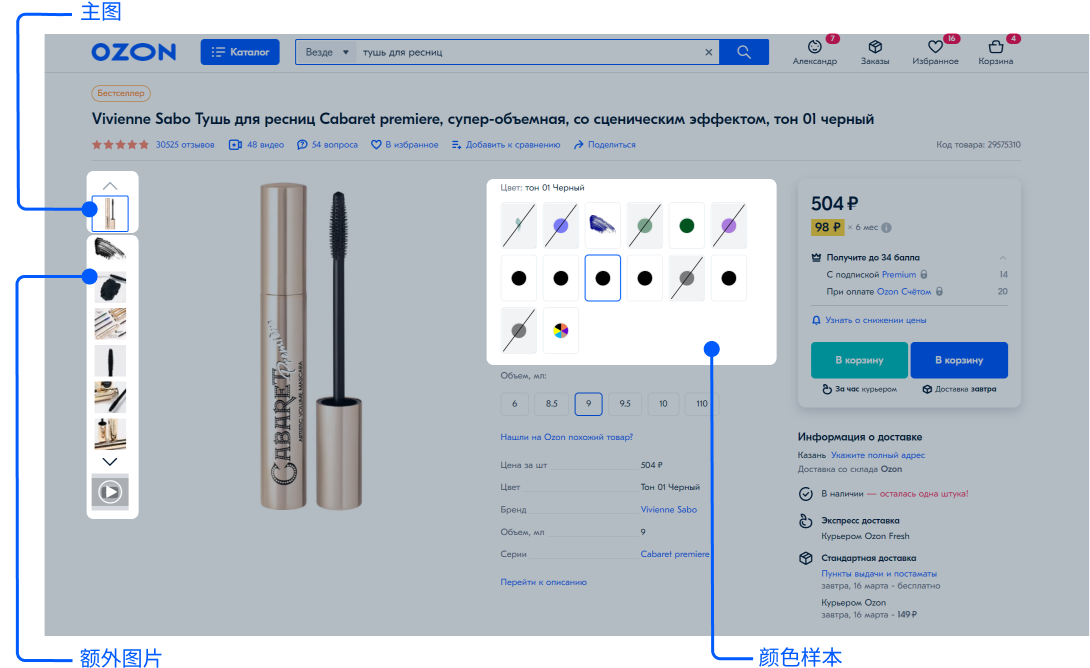
在上傳圖片之前請確保它符合要求。
為了讓圖片成為主圖,請將它拖至第一位。其他照片請按照它們今后將在網站上顯示的順序排列。
在媒體選項卡中可以上傳:
視頻; 視頻封面; 用于落地頁的帶有商品描述、圖例、示意圖或視頻的富內容。您可以在創建商品后上傳照片——通過XSL文件、API或在商品和價格 → 上傳圖片部分中。
第4步,檢查并保存卡片
請檢查商品信息和已填寫的特征。如果一切無誤,請點擊保存商品。之后它將出現在 商品和價格 → 商品列表部分。
如果其他賣家已在Ozon上銷售這樣的商品,那么在通過審核后,您的報價將出現在他們卡片的底端。順序將取決于:
倉庫庫存是否有現貨;
價格——價格越低,報價在列表中的位置就越高;
存儲倉庫——在價格相同時,來自Ozon倉庫的商品位置更高;
創建日期——在價格相同時,來自Ozon倉庫的商品位置更高。
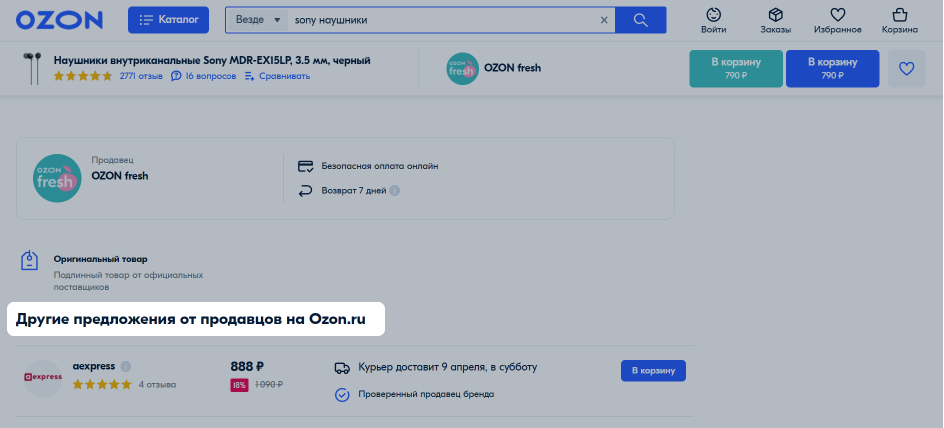
商品有多個變體
第1步,填寫主要特征
1.進入商品和價格 → 添加商品部分并點擊手動。
2.點擊填寫更多。
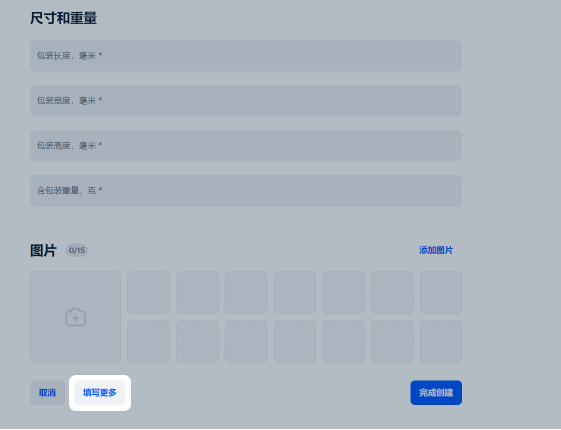
所有更改都保存在草稿中。您可以在24小時內繼續編輯。
3.選擇買家將在哪個類目中看到商品。每個類目都有自己的銷售傭金。
4.輸入商品名稱。請確保名稱符合我們的要求,這樣卡片才能通過審核。
名稱示例:
正確: 智能手機 Apple iPhone X 64GB。
不正確: 最好的智能手機!iPhone X。
5.選擇創建多個變體來將多個商品合并至一張卡片。
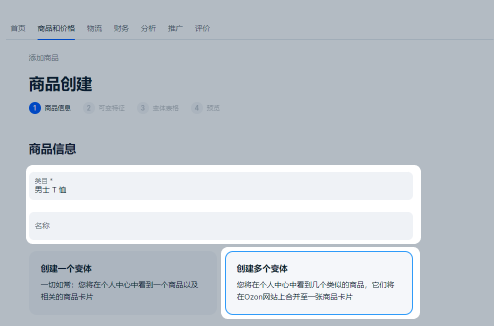
6.點擊下一步。
第2步,輸入一般特征
這些特征將對所有變體相同。如果您需要輸入不同的值,請在創建商品后分別編輯——為每一個變體更改所需字段。
這是商品變體的區別參數。這些參數中至少有一個需要有幾個值。變體特征示例:
商品顏色——幾乎在所有類目中;
尺碼——針對鞋子和服裝;
種類——在許多類目中;
一個商品中的單位——在許多類目中。
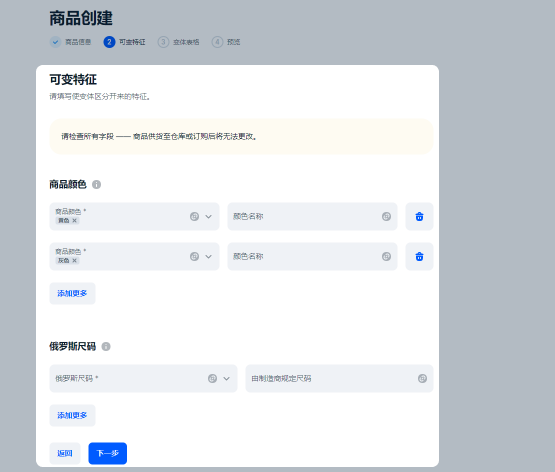
第4步,檢查表格
請檢查變體表格。您可以:
生成條形碼;
更改參數值——為一個商品或為所有商品;
刪除商品變體。
點擊下一步。
請在商品信息窗口中檢查商品的所有變體并點擊添加商品。
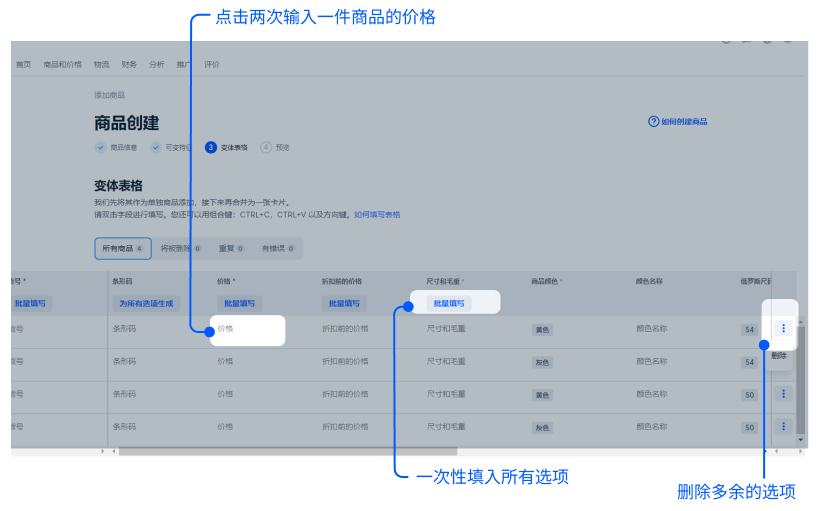
在應用程序中
1.下載Ozon Seller 應用程序。
2.轉到商品選項卡。
3.在右上角點擊 ![]() 。
。
4.填寫商品的所有特征并保存更改。